在家庭网络环境中,正确设置电脑的IP地址是确保设备能够顺利接入互联网以及实现局域网内设备间通信的基础步骤。对于大多数家庭用户而言,IP地址的设置通常是通过路由器自动分配(动态IP)来完成的,这得益于DHCP(动态主机配置协议)的广泛应用。然而,在某些特定情况下,比如需要固定某台设备的IP地址以便进行端口映射、网络监控或是解决网络冲突时,我们就需要手动设置IP地址。以下是一篇详细指导如何在家庭网络中为电脑手动设置IP地址的文章。
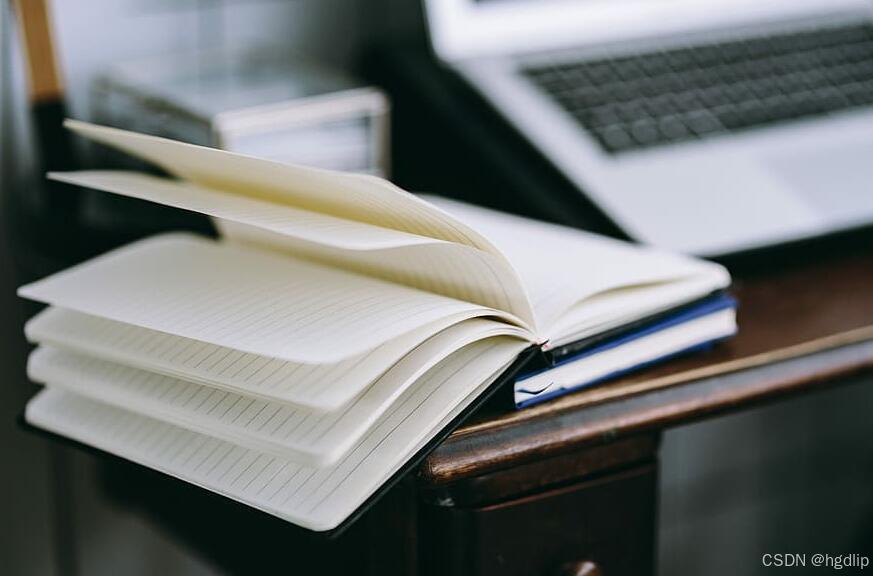
一、了解基本概念
在动手之前,首先需要了解几个关键的网络术语:
-
IP地址:Internet Protocol Address,即互联网协议地址,是分配给网络设备上用于唯一标识该设备的数字标签。家庭网络中常见的有两种类型的IP地址:IPv4和IPv6,其中IPv4由四个8位二进制数组成,通常以点分十进制形式表示(如192.168.1.1)。
-
子网掩码:用于区分IP地址中的网络部分和主机部分,帮助网络设备判断目标IP是否在同一子网内。
-
网关:通常是路由器的IP地址,作为局域网与广域网之间的桥梁,负责数据包的转发。
-
DNS服务器:域名系统服务器,将域名转换为对应的IP地址,以便浏览器等应用程序访问网站。
二、准备工作
1、获取路由器信息:首先,你需要知道路由器的IP地址(通常是192.168.0.1或192.168.1.1)、登录用户名和密码。这些信息通常可以在路由器底部的标签上找到,或者通过查阅路由器的用户手册获取。
2、连接路由器:确保你的电脑通过有线或无线方式成功连接到路由器。
3、关闭DHCP(可选):如果你打算为所有设备手动分配IP地址,可以在路由器设置中关闭DHCP服务。但通常情况下,只需为特定设备手动设置即可,无需关闭整个网络的DHCP。
三、Windows系统下设置静态IP
以Windows 10为例,手动设置IP地址的步骤如下:
1、打开网络和共享中心:右键点击任务栏右下角的网络连接图标,选择"打开网络和Internet设置"。
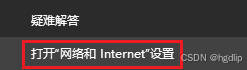
2、更改适配器设置:在右侧菜单中点击"更改适配器选项"。

3、选择网络连接:找到并右键点击代表你当前网络连接的图标(如以太网或Wi-Fi),选择"属性"。
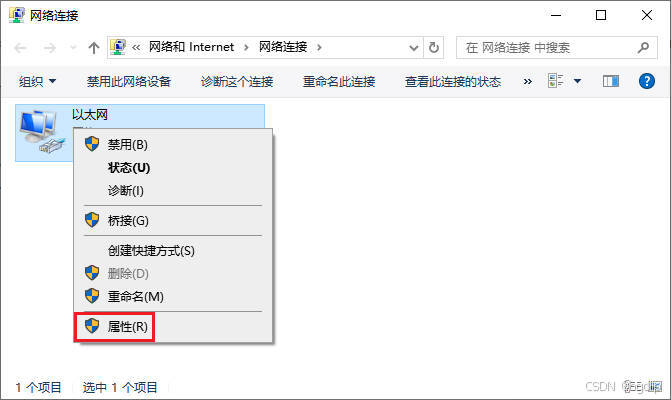
4、配置IPv4:在弹出的窗口中,找到并双击"Internet协议版本4(TCP/IPv4)"。
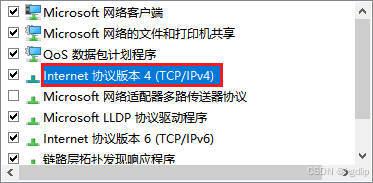
5、手动设置IP地址:
-
选择"使用下面的IP地址",然后输入你想要为该设备分配的IP地址、子网掩码和网关。
-
选择"使用下面的DNS服务器地址",并输入从路由器获取的DNS服务器地址,或者可以使用公共DNS服务,如Google的8.8.8.8和8.8.4.4。
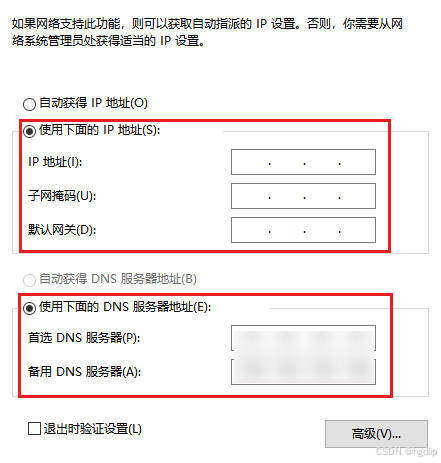
6、确认设置:点击"确定"保存设置,然后关闭所有打开的窗口。

7、重启网络连接:为了使设置生效,你可能需要重启网络连接或整个电脑。
四、macOS系统下设置静态IP
在macOS上设置静态IP地址的步骤如下:
1、打开系统偏好设置:点击屏幕左上角的苹果图标,选择"系统偏好设置"。
2、进入网络设置:在网络部分点击"网络"。
3、选择网络服务:在左侧列表中选择你当前使用的网络服务(如以太网或Wi-Fi)。
4、高级设置:点击右下角的"高级"按钮。
5、TCP/IP标签页:在打开的窗口中,切换到"TCP/IP"标签页。
6、配置IPv4:
-
选择"手动"作为配置IPv4的方式。
-
输入你想要为该设备分配的IP地址、子网掩码和路由器(网关)地址。
7、DNS设置:切换到"DNS"标签页,可以添加或编辑DNS服务器地址。
8、应用更改:点击"好"按钮保存设置,然后关闭系统偏好设置窗口。
9、验证设置:你可能需要断开并重新连接网络,或重启Mac来使设置生效。
五、注意事项与故障排除
-
避免IP冲突:确保手动设置的IP地址不与网络中其他设备的IP地址冲突。
-
子网掩码和网关:这些值通常与路由器的设置相匹配,如果不确定,可以登录路由器管理界面查看。
-
DNS服务器:使用正确的DNS服务器地址是访问互联网的关键,如果设置错误,可能导致无法访问网站。
-
网络诊断:如果设置后无法上网,可以尝试使用操作系统的网络诊断工具进行检查,或登录路由器管理界面查看设备状态。
-
恢复默认设置:如果手动设置失败,可以通过将IP配置改回"自动获得IP地址"来恢复默认设置。
六、延伸阅读
1、如何切换电脑IP地址?
切换电脑IP地址不仅可以通过手动设置,还可以重启路由器、使用IP切换工具(如支持免费试用的虎观代理)或配置代理服务器等方法实现。
2、每台电脑只有一个IP地址吗?
每台电脑不一定只有一个IP地址。通常情况下,一台电脑只能同时拥有一个IP地址,但这个IP地址可以是固定的,也可以是由网络自动分配的动态IP地址。
六、总结
手动设置家庭电脑的IP地址虽然相对复杂,但一旦掌握,将为你提供更灵活的网络管理选项。无论是出于安全考虑,还是为了优化网络性能,了解并正确设置IP地址都是每位网络用户的基本技能。希望本文能帮助你顺利完成这一操作,享受更加稳定、高效的网络体验。